Jak nainstalovat GIF na Instagram
GIF je animovaný formát obrazu, který v posledních letech opět získal nesmírnou popularitu. Schopnost publikovat GIF je implementována v nejpopulárnějších sociálních sítích, ale ne na Instagramu. Existují však způsoby sdílení animovaných obrázků ve vašem profilu.
Obsah
Publikujeme GIF v Instagramu
Pokud se pokusíte publikovat soubor GIF bez předběžné přípravy, dostanete na výstup pouze statický obraz. Ale existuje řešení: Chcete-li animaci uložit, musíte nejprve převést tento formát souboru na video.
Metoda 1: Produkt GIF pro Instagram
Dnes populární obchody aplikací pro operační systémy iOS a Android nabízejí řadu řešení pro pohodlnou konverzi GIF na video. Jedním z nich je aplikace GIF Maker for Instagram, která je implementována pro iOS. Níže uvážíme další postup akce na příkladu tohoto programu.
Stáhněte si GIF Maker pro Instagram
- Stáhněte si aplikaci GIF Maker pro aplikaci Instagram do zařízení. Po spuštění klepněte na "Všechny fotografie" a přejděte do knihovny obrázků iPhone. Vyberte animaci, s níž budou prováděny další práce.
- Poté budete požádáni o nastavení budoucího videa: v případě potřeby vyberte požadované trvání, velikost, změňte rychlost přehrávání a vyberte zvuk pro video. V tomto případě nezměníme výchozí nastavení, ale vyberte Převést na video hned.
- Video přijato. Nyní je pouze uloženo do paměti přístroje: k tomu klikněte na tlačítko exportu ve spodní části okna. Hotovo!
- Zbývá zveřejnit výsledný výsledek na Instagramu, po kterém bude GIF-ka prezentováno ve formě smyčkového videa.
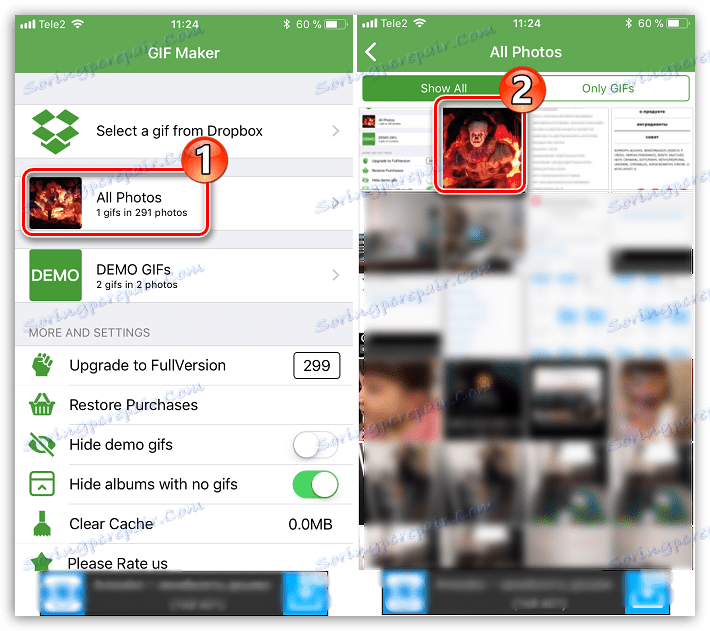
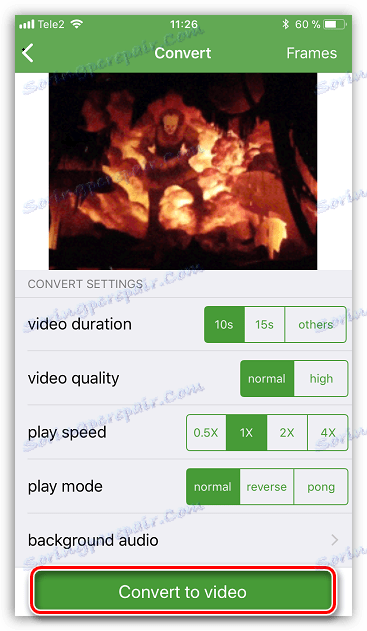
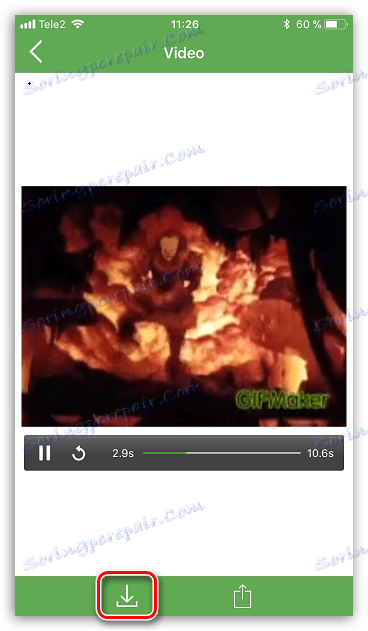
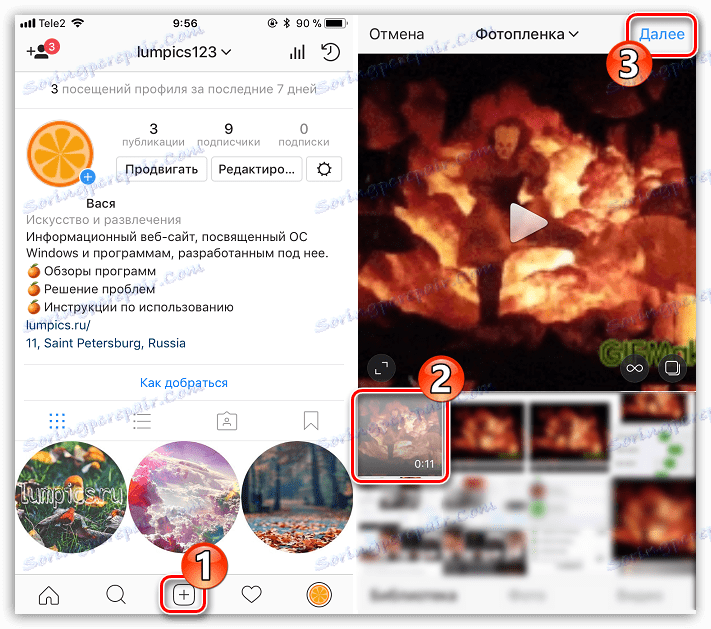
A ačkoli neexistuje žádný GIF Maker pro Instagram pro Android, existuje mnoho dalších vynikajících alternativ pro tento operační systém, například GIF2VIDEO.
Metoda 2: Giphy.com
Populární online služba Giphy.com je možná největší knihovna obrázků GIF. Navíc animované obrázky nalezené na těchto stránkách mohou být staženy ve formátu MP4.
Přejděte na webovou stránku Giphy.com
- Přejděte na stránku služby Giphy.com online. Pomocí vyhledávacího panelu najděte požadovanou animaci (požadavek musí být zadán v angličtině).
- Otevřete obrázek, který vás zajímá. Vpravo od něj klikněte na tlačítko Stáhnout .
- Vedle položky "MP4" znovu vyberte možnost "Stahování" , po kterém bude prohlížeč okamžitě zahájen stahování videa do počítače. Následně může být výsledné video přeneseno do paměti smartphonu a publikováno v něm z Istagramu nebo okamžitě odesláno do sociální sítě z počítače.
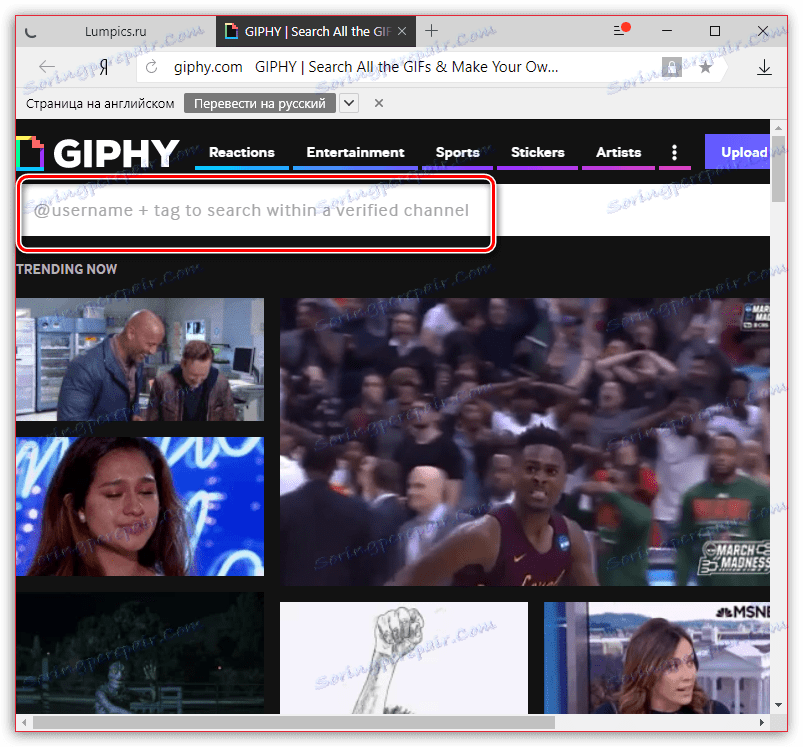
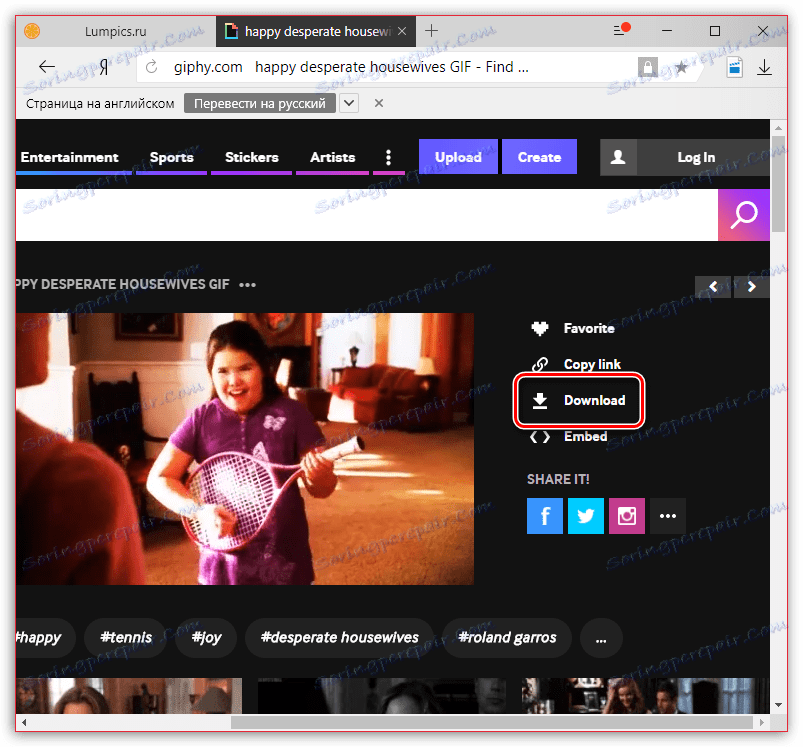
Více informací: Jak publikovat video Instagram z počítače
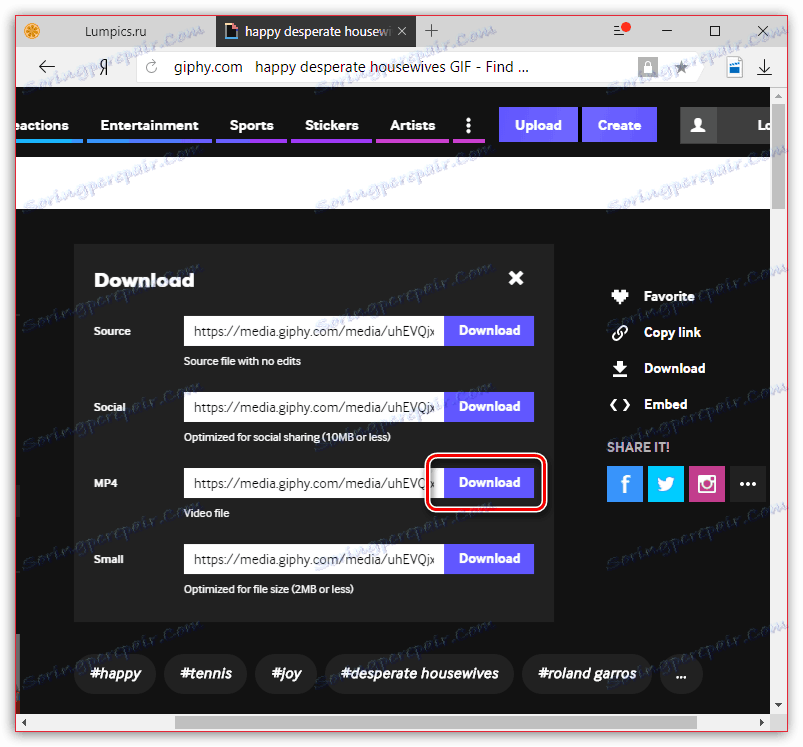
Metoda 3: Convertio.co
Předpokládejme, že animace GIF již existuje ve vašem počítači. V takovém případě můžete převést formát GIF do formátu videa, například MP4, ve dvou účtech pomocí služby online Convertio.co.
Přejděte na webové stránky Convertio.co
- Přejděte na stránku Convertio.co. Klikněte na tlačítko "Z počítače" . Na obrazovce se objeví okno Průzkumníka Windows, kde budete vyzváni k výběru obrázku, který bude provádět další práce.
- Pokud plánujete převést několik animovaných obrázků, klikněte na tlačítko "Přidat další soubory" . Poté spusťte konverzi výběrem tlačítka "Převést" .
- Proces převodu začíná. Jakmile je dokončeno, zobrazí se vpravo od souboru tlačítko Stáhnout . Klikněte na něj.
- Po chvíli začne prohlížeč stahovat soubor MP4, který bude trvat pár okamžiků. Poté můžete výsledek odeslat do služby Instagram.
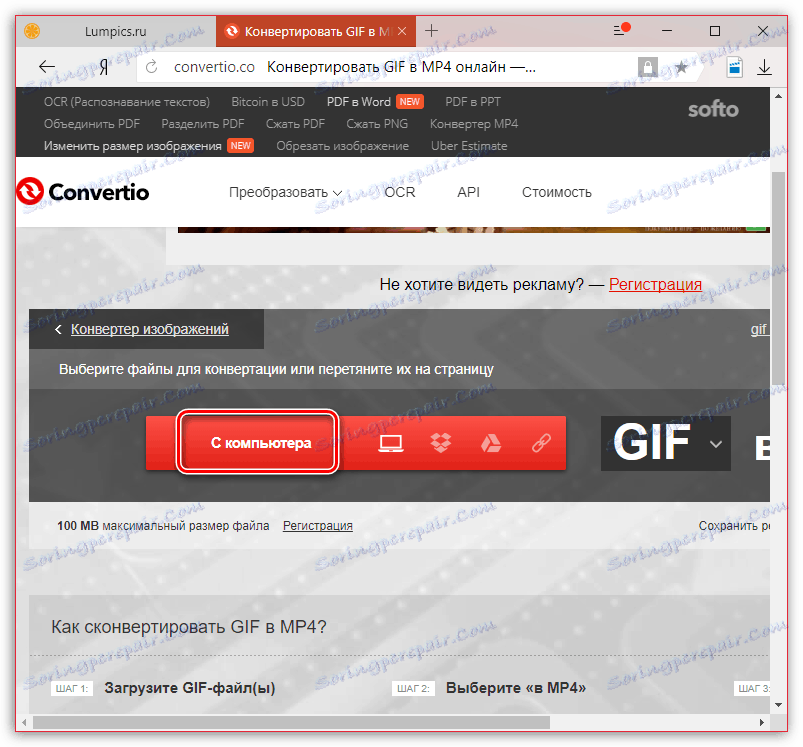
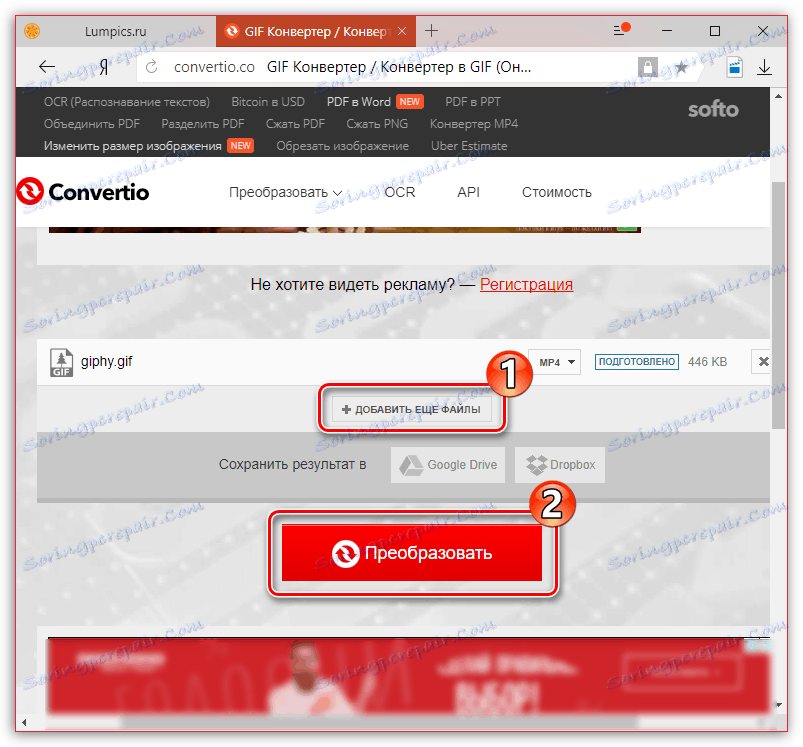
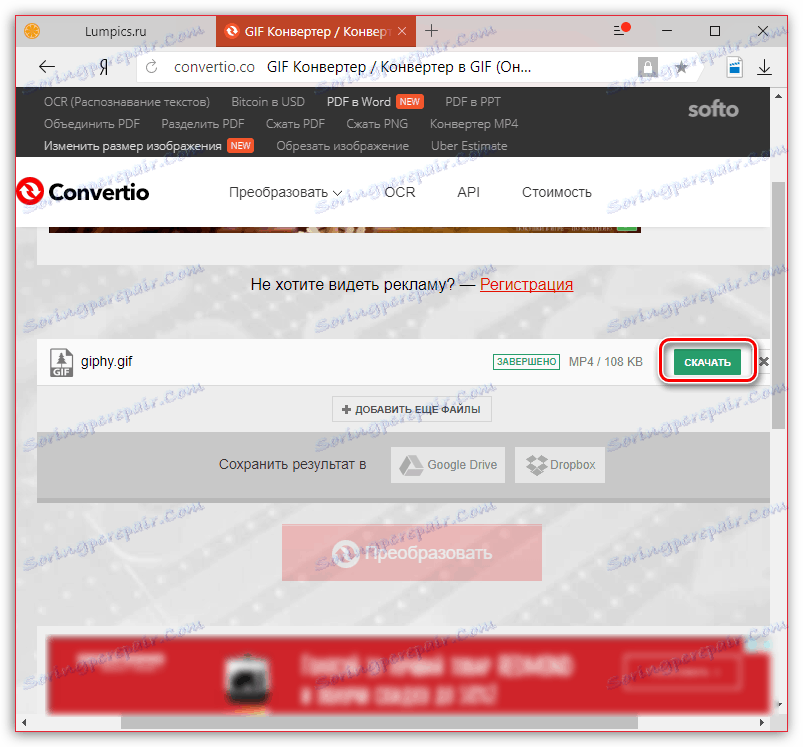
Seznam řešení umožňujících konverzi GIF na video pro zasílání příspěvků do Instagramu může pokračovat po velmi dlouhou dobu - pouze ty, které jsou uvedeny v tomto článku. Pokud znáte další vhodná řešení pro tento účel, řekněte nám o nich v komentářích.